华硕FX80GE冰魂版怎么装win10系统教程
更新日期:2024-03-21 16:56:32
来源:转载
华硕FX80GE冰魂版装win10系统步骤是怎样的?华硕FX80GE冰魂版是一款15.6英寸,预装Windows 10 Home(家庭版),重2.4Kg,长度384mm,宽度262mm的影音娱乐本。处理器采用英特尔 酷睿i5 8代系列,CPU主频2.3GHz,四核心/八线程,内存容量4GB(4GB×1) DDR4 2666MHz,硬盘是5400转,1TB。搭载NVIDIA GeForce GTX 1050 Ti性能级独立显卡,显存容量4GB GDDR5。这边小编跟大家分享华硕FX80GE冰魂版用u盘重装win10系统的图文步骤。

一、准备工作
1、8G或更大容量空U盘
2、制作uefi pe启动盘:微pe工具箱怎么制作u盘启动盘(UEFI&Legacy双模式)
3、win10系统下载:华硕笔记本ghost win10 64位官网下载v2019.08
二、华硕FX80GE冰魂版笔记本U盘重装win10步骤如下
1、制作好wepe启动盘之后,将下载的win10系统iso镜像直接复制到U盘;
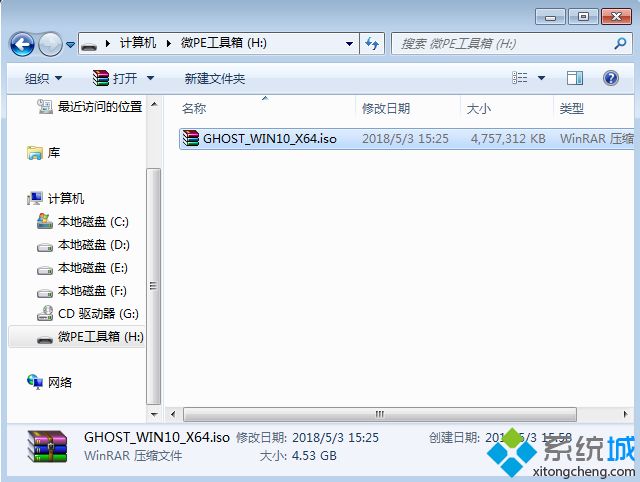
2、在华硕FX80GE冰魂版笔记本电脑上插入U盘启动盘,重启后不停按ESC,调出启动菜单,选择识别到的U盘选项,一般是U盘名称或者带有USB字样的,比如UEFI:Flash,Partion1,选择之后按回车键进入;
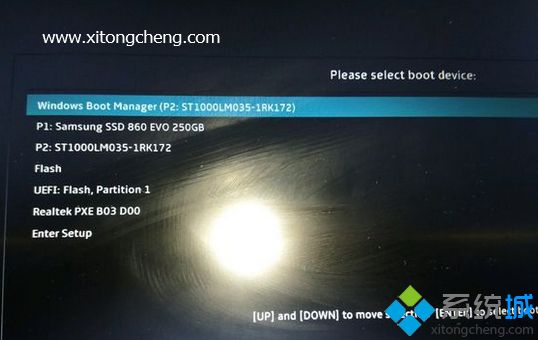
3、进入到pe之后,双击桌面上的【分区助手(无损)】,选择磁盘1,点击【快速分区】,要选对,不要误删;
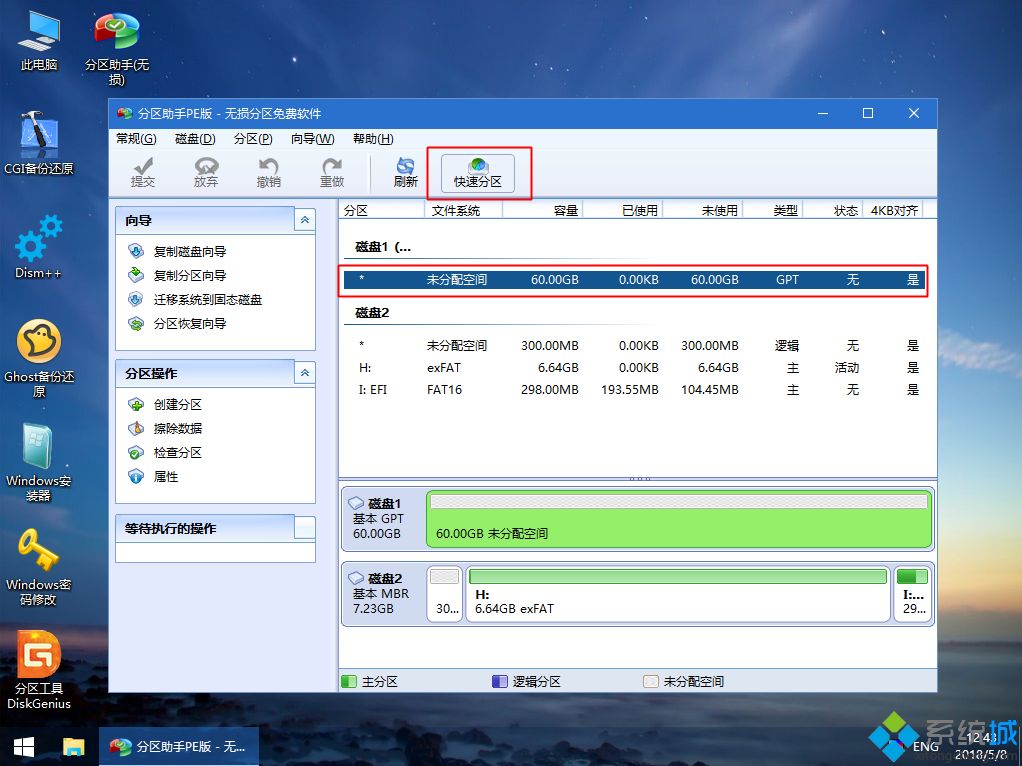
4、给华硕FX80GE冰魂版笔记本电脑设置分区数目、分区大小以及分区类型,卷标为【系统】的系统盘建议60G以上,由于选择了UEFI启动,磁盘类型要选择GPT,确认无误后点击开始执行;
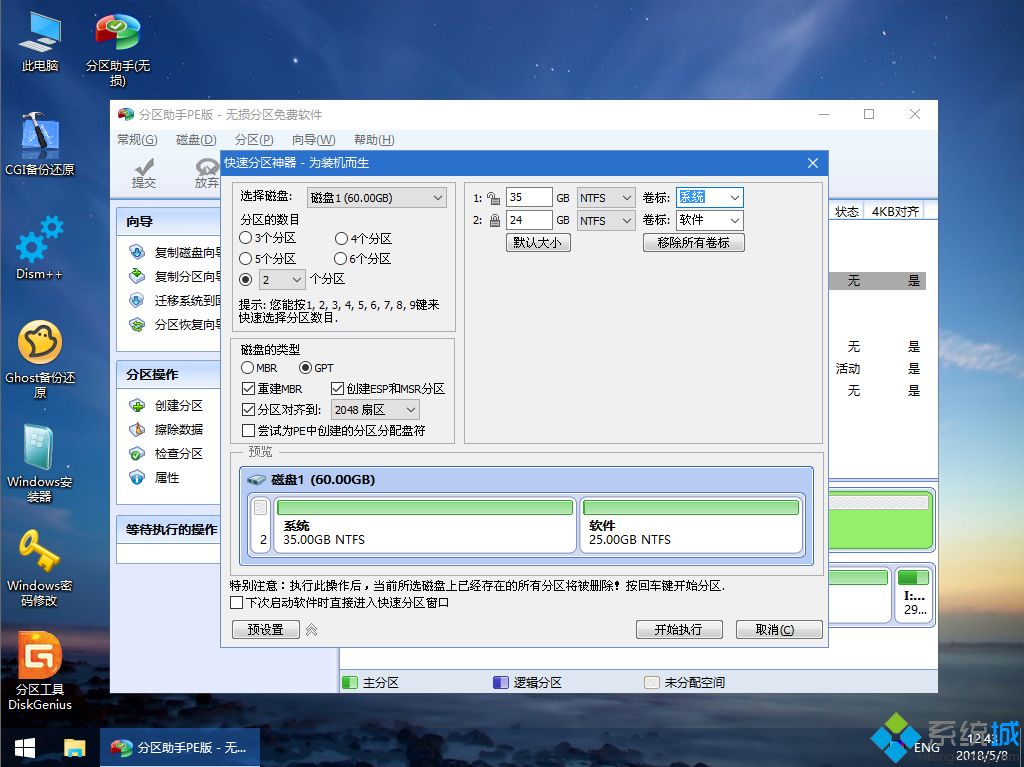
5、分区完成后,GPT分区会有两个没有盘符的ESP和MSR,这两个分区不要去动。接着打开此电脑—微PE工具箱,右键点击win10系统iso镜像,选择【装载】,如果没有装载,右键—打开方式—资源管理器;
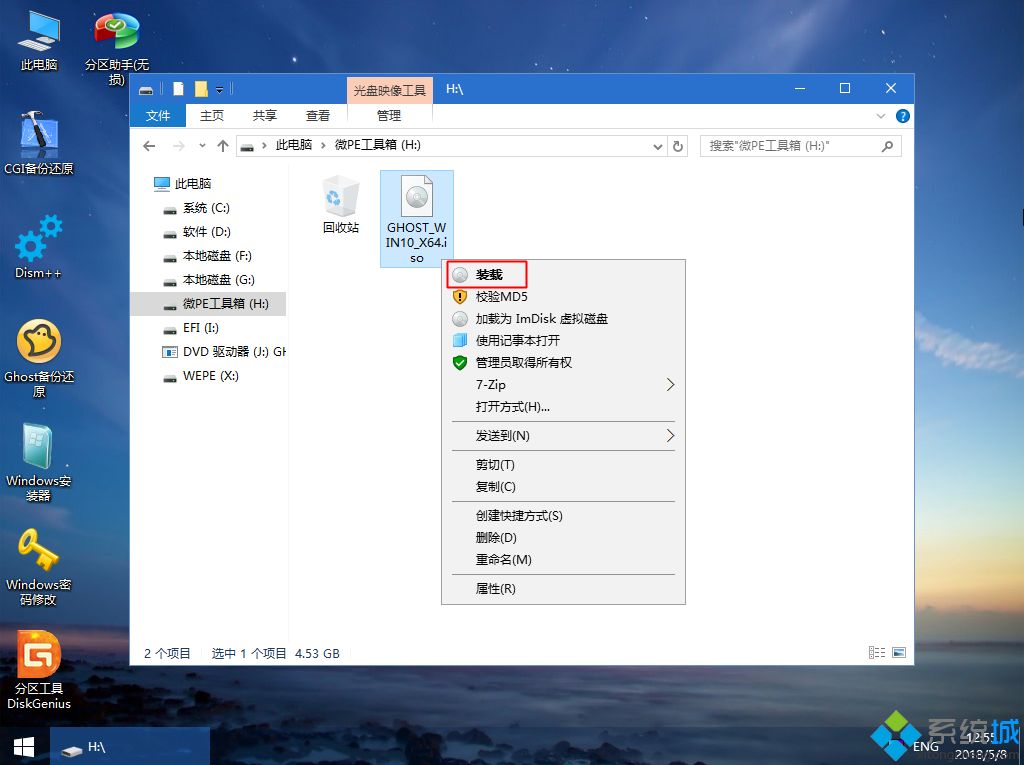
6、双击【双击安装系统.exe】,运行安装工具,选择【还原分区】,GHO WIM ISO映像路径会自动提取到win10.gho,接着选择安装位置,一般是C盘,或者根据卷标或总大小来判断,选择之后,点击确定;
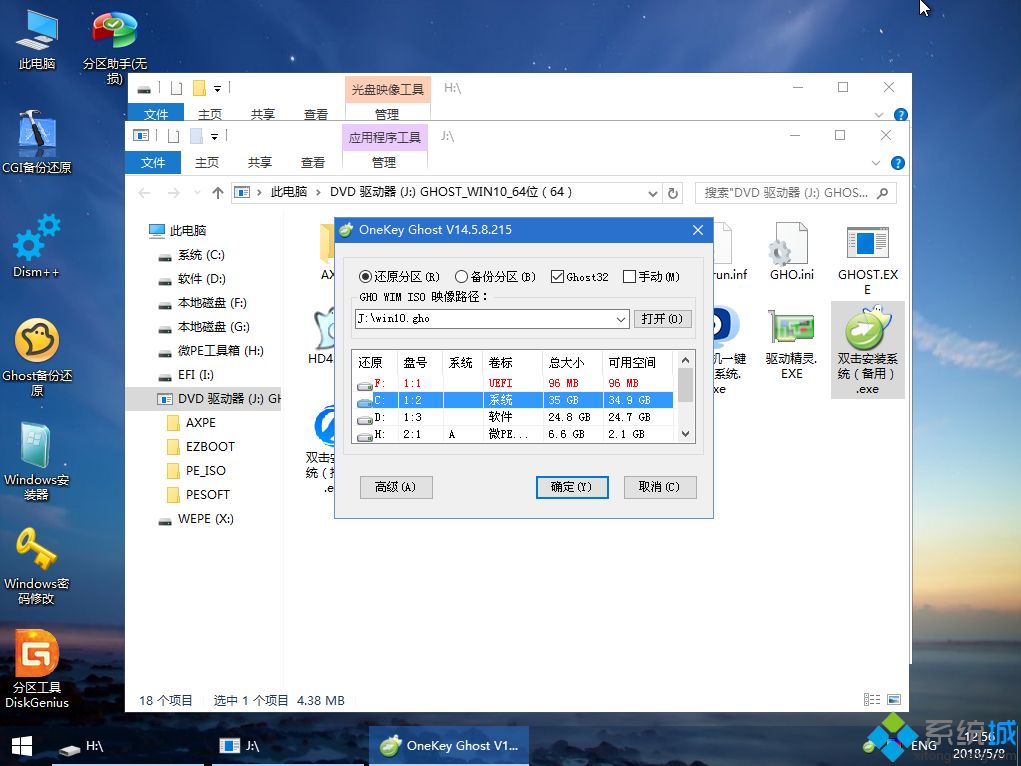
7、如果弹出这个提示,不用管,点击是,继续;
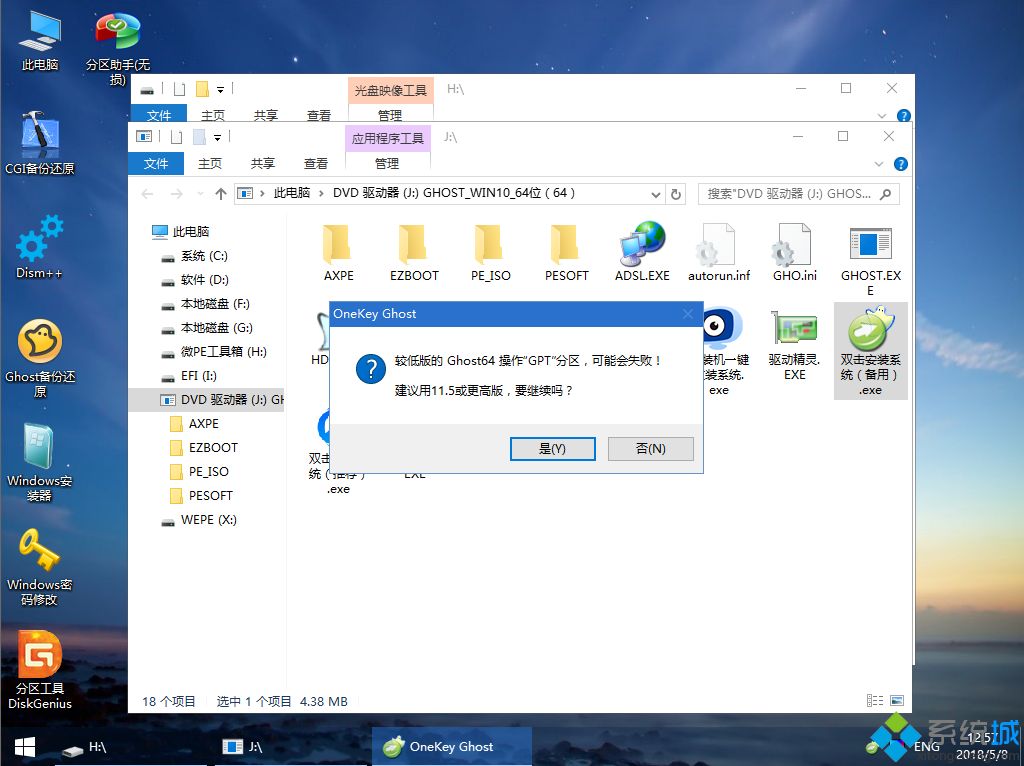
8、弹出这个对话框,选择完成后重启以及引导修复,点击是;
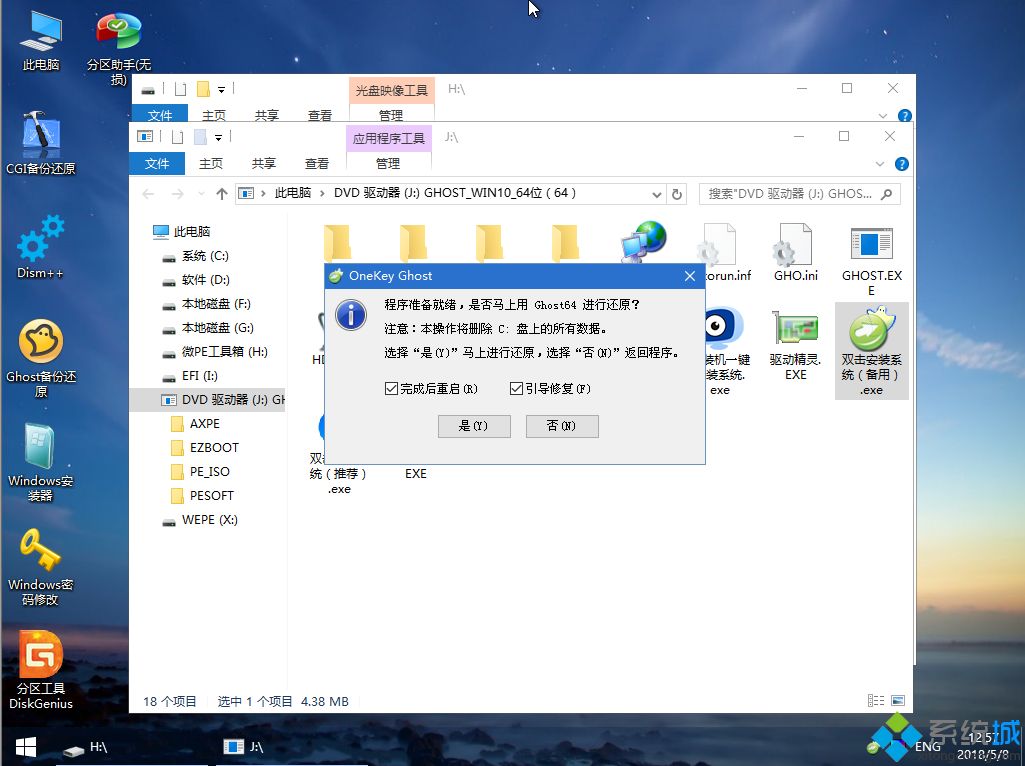
9、转到这个界面,执行win10系统安装部署到C盘的过程,需要等待一段时间;
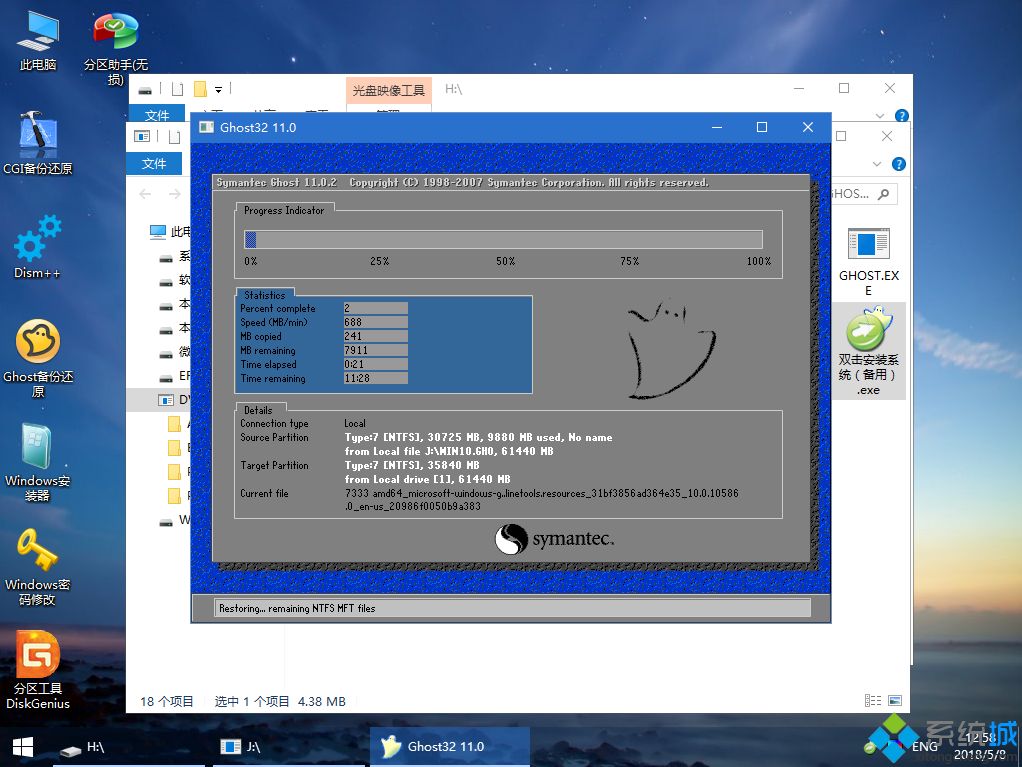
10、操作完成后,10秒后会自动重启华硕FX80GE冰魂版笔记本电脑,重启过程拔出U盘,之后进入到这个界面,执行win10系统组件安装、驱动安装以及激活操作;
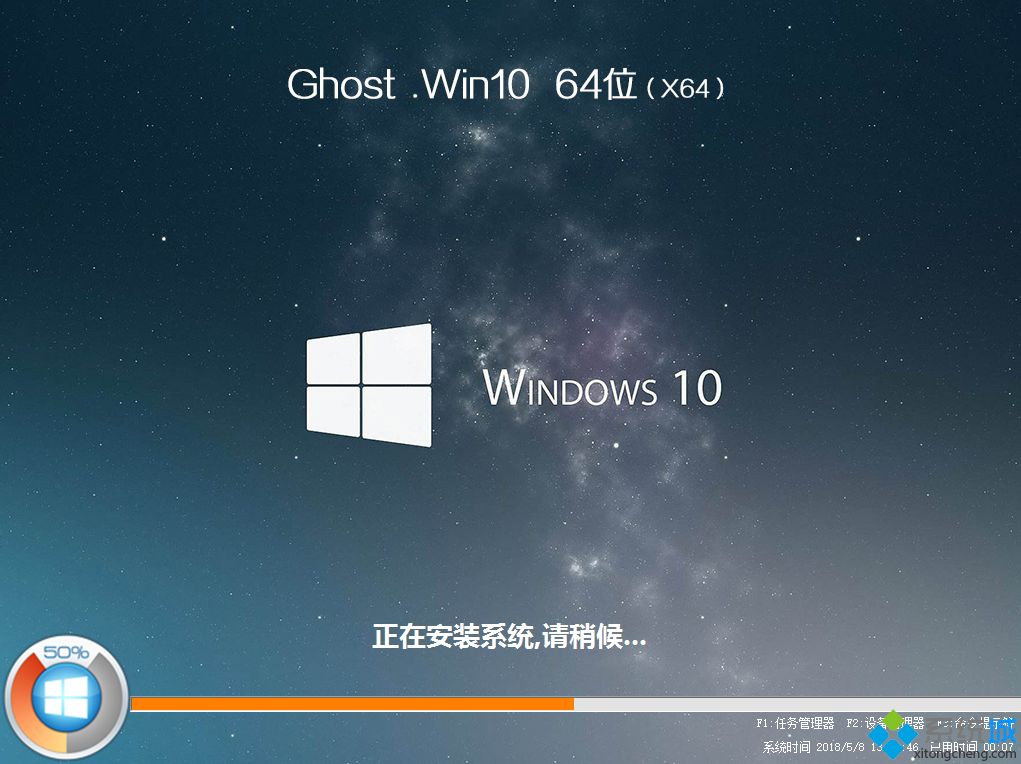
11、最后启动进入win10系统桌面,华硕FX80GE冰魂版笔记本电脑重装win10系统过程结束。
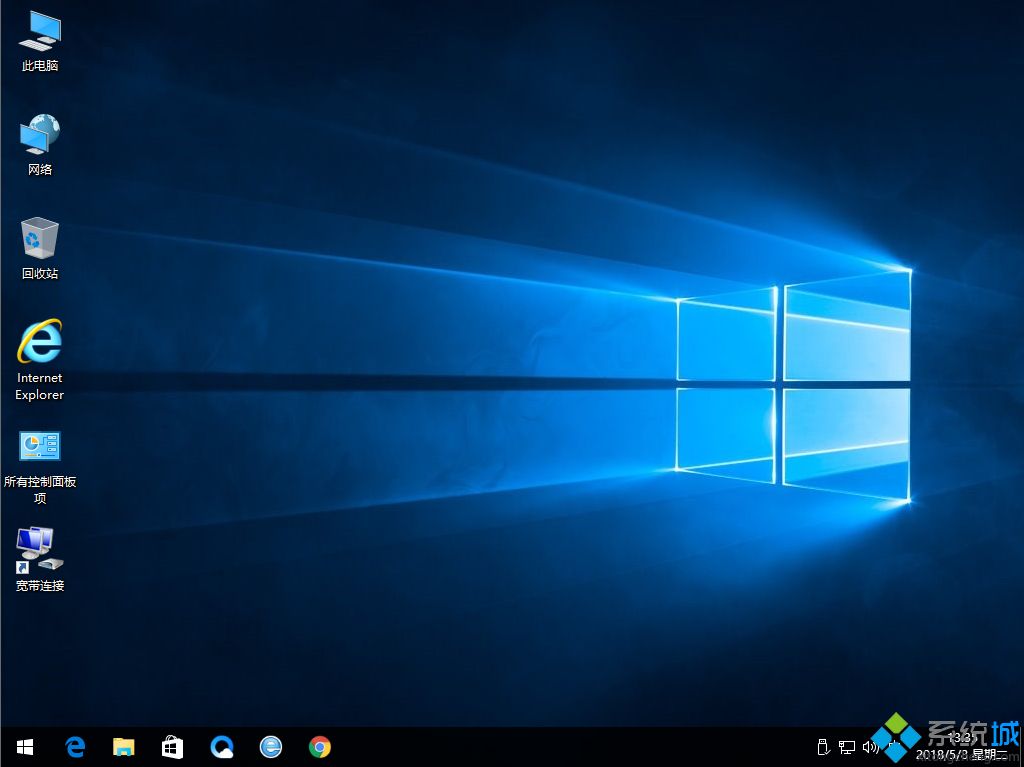
华硕FX80GE冰魂版笔记本用U盘重装win10系统步骤就是这样子,如果你需要重装win10系统,可以参考上面的步骤来操作。
- monterey12.1正式版无法检测更新详情0次
- zui13更新计划详细介绍0次
- 优麒麟u盘安装详细教程0次
- 优麒麟和银河麒麟区别详细介绍0次
- monterey屏幕镜像使用教程0次
- monterey关闭sip教程0次
- 优麒麟操作系统详细评测0次
- monterey支持多设备互动吗详情0次
- 优麒麟中文设置教程0次
- monterey和bigsur区别详细介绍0次
周
月












